Откройте приложение «Музыка» на iPhone и запустите воспроизведение любой песни. Сдвиньте регулятор громкости вправо, пока он не достигнет полной громкости.
Нет звука на iPhone? 12 быстрых исправлений, которые стоит попробовать прямо сейчас!
На iPhone нет звука при звонке, во время разговора или при просмотре видео? Если да, позвольте мне показать вам быстрое решение этой проблемы. Иногда простые меры могут решить проблему (если дело не в оборудовании). Но сначала давайте разберемся в корне проблемы.
Чаще всего мы случайно оставляем iPhone в беззвучном режиме или забываем, что громкость установлена на минимум. Иногда также возможно, что у вашего iPhone временная неисправность, обнаруженная во время обычного использования.
В редких случаях в стороннем приложении может возникнуть проблема, из-за которой оно не воспроизводит звук.
Наконец, нельзя исключить и аппаратную неисправность. Если ваш iPhone уронили с большой силой, возможно, повреждена акустическая система. В этом случае следует обратиться в службу поддержки Apple или авторизованный сервисный центр для ремонта оборудования.
Приложения для Windows, мобильные приложения, игры — ВСЕ БЕСПЛАТНО, на нашем закрытом Telegram-канале — Подписывайтесь:)
Теперь, когда мы знаем возможные причины, давайте посмотрим, как можно устранить проблему.
Как исправить отсутствие звука при звонках или видео на iPhone
1. Проверьте переключатель бесшумности.
На верхней панели или в центре управления нет значка, указывающего на то, что iPhone находится в беззвучном режиме. Это небольшое упущение уже давно беспокоит пользователей iPhone. И если вы перешли с Android, это вас раздражает.
Многие переключают свой iPhone в беззвучный режим перед встречей, а потом забывают об этом. Поскольку на экране нет видимого значка, телефон непреднамеренно отключает звук и не издает его при поступлении нового уведомления или вызова.
Убедитесь, что переключатель звонка/выключения звука находится в верхнем положении (режим звонка). Когда он выключен (режим отключения звука), вы увидите оранжевую полосу.
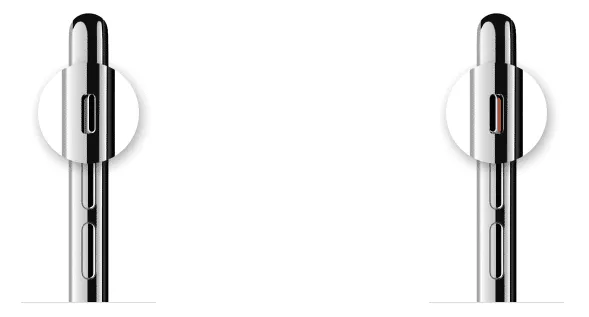
2. Проверьте Центр управления и увеличьте громкость.
Нажмите кнопку увеличения громкости на левой стороне iPhone во время прослушивания песен или просмотра видео. Вы также можете открыть Центр управления и передвинуть ползунок громкости вверх.
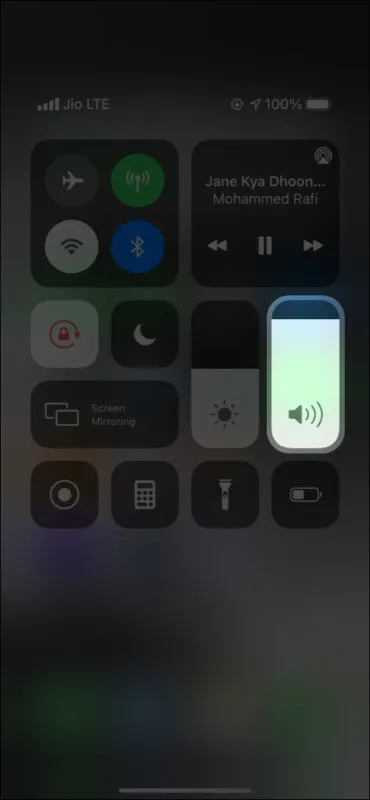
3. Убедитесь, что на iPhone выключены «Не беспокоить» и «Фокус».
Если вы видите, что в Центре управления iPhone значок луны фиолетовый, а не белый, это означает, что ваш iPhone находится в режиме «Не беспокоить». Это отключит звонки, сообщения и уведомления приложений. Коснитесь значка полумесяца, чтобы отключить функцию «Не беспокоить» и убедиться, что на iPhone есть звук.
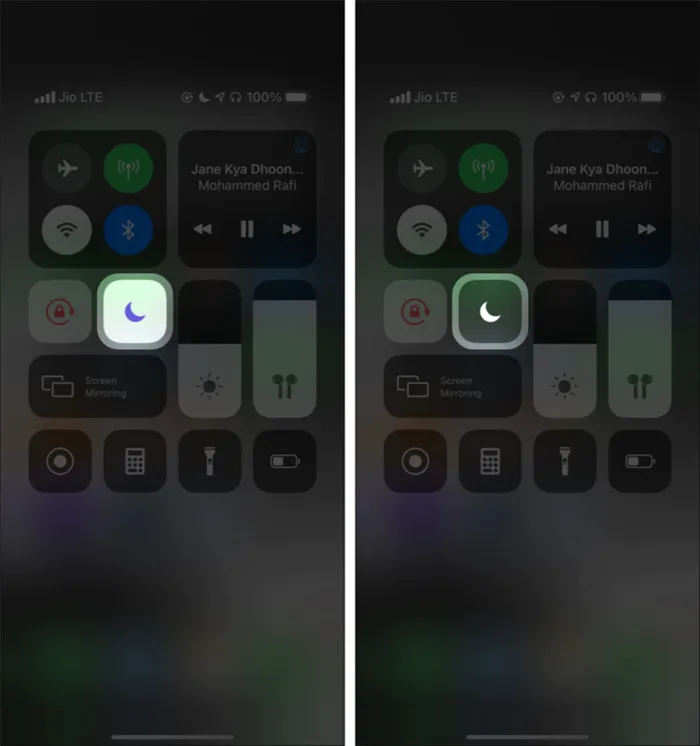
Если вы используете iO5 15, вы можете увидеть слова «Работа», «Сон», «Личное» и т.д. и т.п. и соответствующий значок в Центре управления. Это означает, что вы включили фокусировку, из-за чего ваш iPhone отключается. Чтобы исправить это, отключите фокусировку.
Значки «Не беспокоить» и «Фокус» также находятся на экране блокировки iPhone. Чтобы отключить звонок на iPhone, его можно выключить прямо на экране блокировки, коснувшись значка или нажав на него.
4. Проверьте динамики iPhone.
Используя три вышеуказанных решения, мы убедились, что не создали проблему сами. Давайте быстро протестируем динамики iPhone, прежде чем переходить к следующим исправлениям.
Откройте «Настройки iPhone» → «Звуки и дискретность» → перетащите ползунок под «ГРОМКИЙ ЗВУК И ПРЕДУПРЕЖДЕНИЕ». Если вы слышите мелодию звонка на своем iPhone, то проблем нет. Громкоговоритель работает!
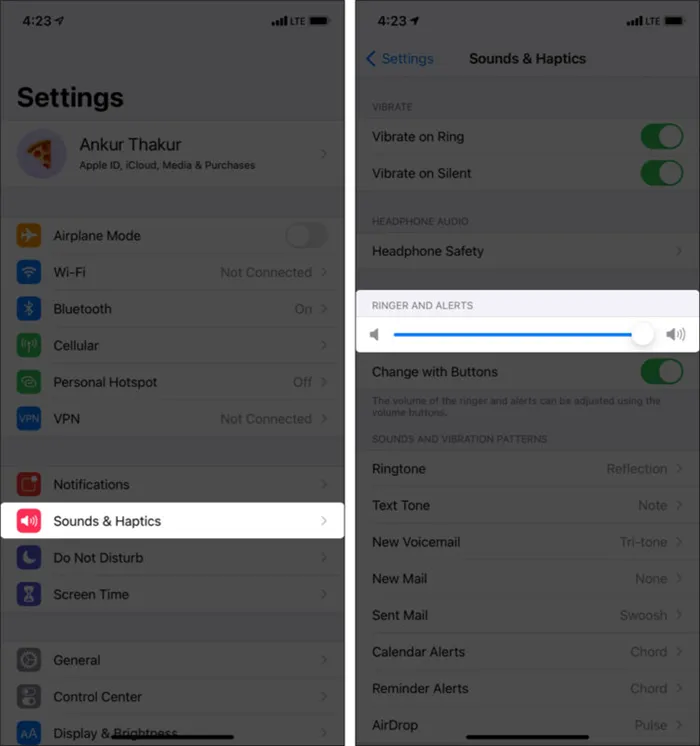
Выполните следующие действия, чтобы решить проблему отсутствия звука (вызванную программным обеспечением). Однако если вы не слышите никакого звука, это может быть аппаратная проблема!
В качестве альтернативы откройте Safari, YouTube, приложение «Музыка», Spotify или аналогичное мультимедийное приложение и воспроизведите что-нибудь. Слышите ли вы звуки? Если да, то динамик вашего iPhone работает нормально. В противном случае это плохая новость!
Откройте «Настройки iPhone» → «Звуки и дискретность» → перетащите ползунок под «ГРОМКИЙ ЗВУК И ПРЕДУПРЕЖДЕНИЕ». Если вы слышите мелодию звонка на своем iPhone, то проблем нет. Громкоговоритель работает!
Проверьте, воспроизводится ли музыка
Откройте приложение «Музыка» на iPhone и запустите воспроизведение любой песни. Сдвиньте регулятор громкости вправо, пока он не достигнет полной громкости.
Если вы слушаете музыку, но ваш iPhone «молчит» при звонке, это означает, что настройки уведомлений неверны. Вот как включить звуки уведомлений (включая рингтоны!) на iPhone:
1. 1.
2. откройте «Настройки» и выберите пункт меню «Звуки».
3. Примерно на полпути вниз вы увидите опцию «Мелодии и уведомления».
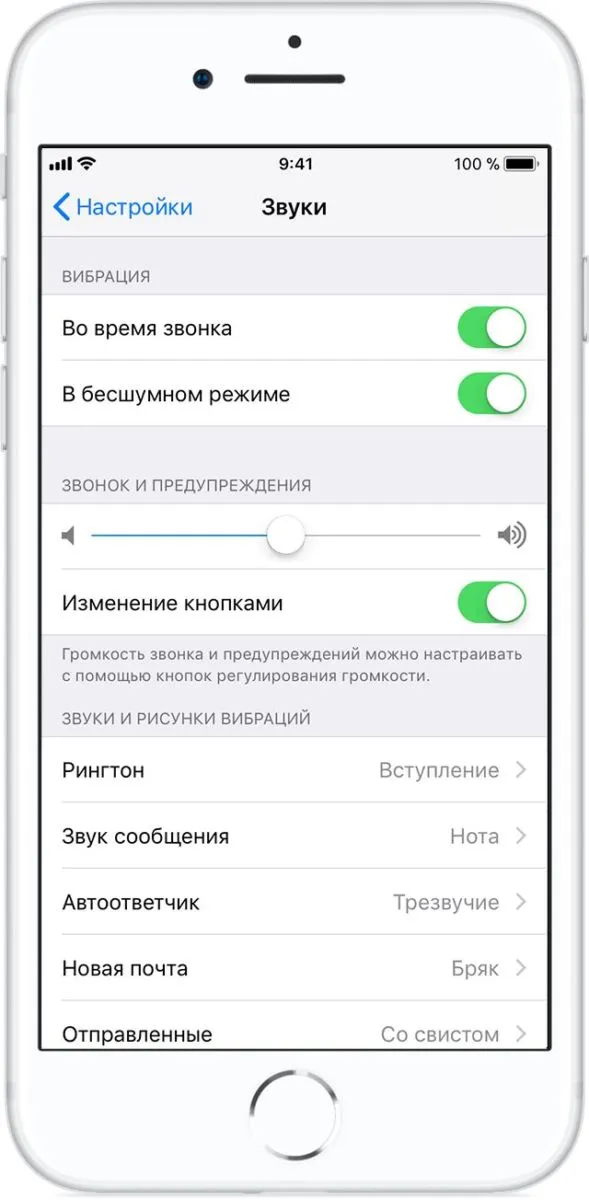
iPhone: нет звука
4. переместите ползунок вправо. Теперь все звуки должны быть слышны.
Проверьте, не включен ли беззвучный режим
Ваш iPhone не включается в «беззвучном» режиме? Проверьте это следующим образом:
1. 1.
2. Используйте кнопку «+» для увеличения громкости. Телефон должен выйти из беззвучного режима.
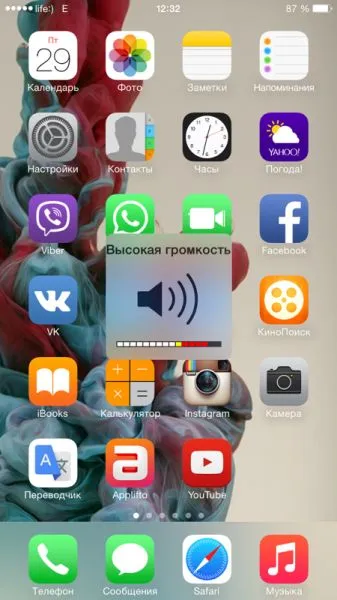
iPhone: Что делать, если нет звука?
Вы также можете использовать клавишу «-» для уменьшения громкости до нужного уровня.
Проверьте, включены ли внешние динамики
В центре управления iPhone проверьте, может ли смартфон воспроизводить звук через внешние динамики.
Для этого включите «режим самолета». Это отключает все соединения с другими устройствами.
Если ранее музыка воспроизводилась через внешний динамик Bluetooth или через Airplay, она будет отключена.
Затем выключите авиарежим и снова выполните сопряжение внешнего динамика с мобильным телефоном через Bluetooth.
В большинстве случаев мелодия больше не будет воспроизводиться, потому что iPhone переведен в режим отключения звука. Конечно, это объяснение очень простое, но зачастую оно является самым правильным, особенно для очень «новых» владельцев устройства.
Возможные причины почему пропал звук на iPhone
Звук не слышен на iPhone или при выполнении определенных действий по следующим причинам:
- Ошибка программного обеспечения.
- Аппаратный сбой.
- Ошибка программного обеспечения.
Программная ошибка может быть устранена пользователем самостоятельно, механический дефект, который, например, может привести к отсутствию звука в iPhone при звонках, устраняется только в сервисном центре. В случае попадания влаги следует обратиться к специалисту и не пытаться высушить телефон самостоятельно.
Устранение программных ошибок
Если при входящем звонке на iPhone нет звука, первое, что следует сделать, — проверить громкость системных звуков. Увеличьте громкость с помощью кнопок громкости, проверьте звуковой профиль, установленный на телефоне. Если во время разговора включается только вибрация, увеличение громкости может исправить ситуацию.
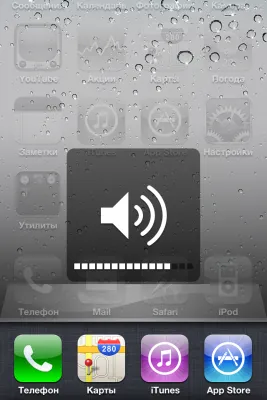
В некоторых случаях проблему может решить простой сброс настроек. Если во время разговора на iPhone не слышно звука, попробуйте также перезагрузить устройство. Содержимое пользователя сохраняется при выборе этого варианта сброса, поэтому резервное копирование не требуется.
- Откройте настройки, раздел «Основные».
- Нажмите «Сброс» и выберите «Сбросить все настройки».
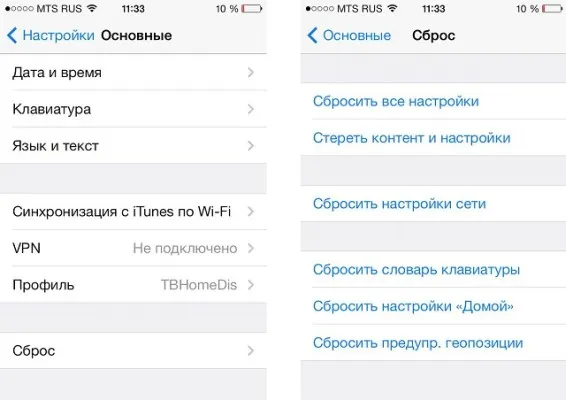
Если в отдельных приложениях звук не слышен и нет проблем с вызовами или воспроизведением звука, попробуйте переустановить программу, которая работает неправильно. Такая проблема часто возникает после джейлбрейка и установки приложений из Cydia.
Иногда звук на iPhone пропадает, но звук в наушниках остается. Это можно исправить следующим образом:
- Подключите наушники к iPhone и начните воспроизводить музыку.
- Увеличьте громкость и теперь отсоедините штекер наушников от гнезда.
Если динамик по-прежнему не издает звук, обратитесь в сервисный центр. Может произойти механическая поломка мобильного устройства. Радикальным способом исправления ошибок программного обеспечения является обновление устройства. Однако это следует делать только в крайнем случае и при наличии соответствующих навыков.
Механические неполадки
Если на iPhone не слышно звука в приложениях, чатах или в других местах, а вышеперечисленные методы устранения неисправностей ни к чему не привели, обратитесь в сервисный центр. Диагностика часто выявляет следующие причины молчания:
- Повреждение динамика в результате падения или удара. Это можно устранить, заменив компонент.
- Компонент может быть заменен в результате падения или случайного повреждения. При активном использовании смартфона в течение длительного периода времени аудиоканал может засориться мелким мусором. Для устранения проблемы достаточно легкой очистки.
- Проблемы с аудиочипом. При механическом ударе чип может отвалиться. Если микросхема не повреждена, ее можно заменить или перепаять.
- Разъем для наушников загрязнен или поврежден. В зависимости от результатов диагностики, она может быть устранена путем очистки или замены.
Также могут возникнуть проблемы с другими компонентами: Например, если iPhone не воспроизводит звук при записи видео, проблема может заключаться в верхней цепи микрофона. Он может быть загрязнен или поврежден.

Для диагностики и устранения проблемы следует обратиться в сервисный центр. Если вы самостоятельно разбираете и чистите iPhone, это может привести к более серьезным проблемам.















